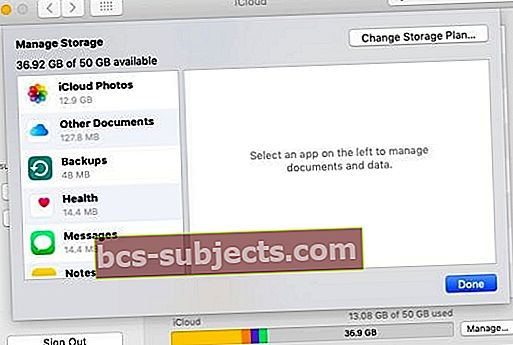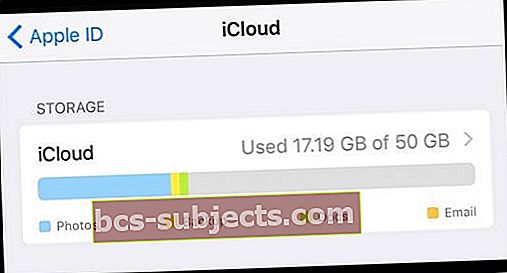Vários usuários apontaram que encontraram seus dados de programas do iCloud quando deveriam estar vazios. Quando você exclui todos os dados armazenados em algum lugar, espera que “algum lugar” esteja vazio. Mas quando se trata do iCloud, às vezes isso não acontece.
Isso é definitivamente intrigante!
Os fóruns de suporte da Apple são o lar de alguns relatos anedóticos de usuários sobre esse problema - que aparentemente está ligado a uma medida de armazenamento imprecisa para o iCloud.
Em alguns casos, os usuários excluirão tudo da plataforma de armazenamento em nuvem, mas o iCloud ainda mostrará os dados em uso. Às vezes, pode até ser uma quantia significativa. Em outros casos mais comuns, o iCloud dirá que está completamente cheio quando obviamente não está.
RELACIONADO:
- Como to Faça login em sua conta iCloud.com usando seu iPhone ou iPad
- O iCloud não funciona, como consertar
- Problemas de conta do iCloud, um guia de solução de problemas
O problema é que não há uma solução clara para esse problema. Mas lá estãoalgumas coisas que você pode tentar antes de recorrer a medidas drásticas.
Diagnosticar o problema
Primeiro, você deve perceber que há uma série de coisas que podem encher sua conta do iCloud - mesmo sem você saber.
Você pode visualizar e gerenciar seu armazenamento iCloud executando as seguintes etapas.
Mac
- Abra as Preferências do Sistema clicando no Logotipo da Apple no canto superior esquerdo.
- No menu suspenso, clique em Preferências do Sistema.
- Clique em iCloud.
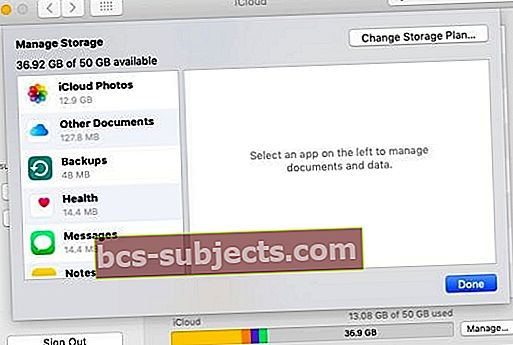
iOS
- Abrir Definições.
- Toque em seu cartão de identificação da Apple na parte superior. Deveria dizer seu nome.
- Toque em iCloud.
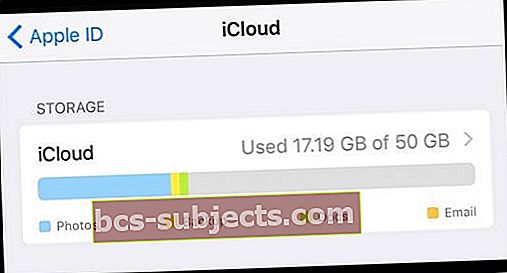
Verifique o seu armazenamento
Para os fins deste artigo, presumiremos que você está seguindo essas etapas no iOS.
Se você está lendo isso, o cenário provavelmente envolve o seguinte: você já analisou e excluiu a maioria dos seus dados, mas o gráfico na parte superior ainda mostra alguns dados sendo usados.
Neste ponto, vale a pena observar em qual categoria de dados o iCloud está reivindicando o uso. Em seguida, tente estas etapas.
- Desative manualmente os recursos do iCloud.Provavelmente vale a pena percorrer e desligar a Biblioteca de fotos do iCloud, Meu stream de fotos, iCloud Drive, Mail, Contatos, etc.
- Exclua seu backup do iCloud.Mesmo se você tiver desativado o backup do iCloud para seus dispositivos, pode haver um backup remanescente em sua conta. Toque no gráfico de armazenamento do iCloud, toque em Gerenciar armazenamento e localize o backup em questão. Toque nele e clique em Excluir backup.
- Exclua seus e-mails do iCloud. Mesmo se você tiver desativado o armazenamento do iCloud para sua conta de e-mail do iCloud, ainda pode haver mensagens sendo armazenadas. Você pode excluí-los no menu Gerenciar Armazenamento - basta rolar até o final.
- Observe que os dados do aplicativo também usam o iCloud.Este pode ser sorrateiro. Mesmo se você tiver excluído o conteúdo da sua conta iCloud, ainda pode haver aplicativos de terceiros usando a plataforma de armazenamento em nuvem para sincronizar os dados do aplicativo. Você pode visualizar (e excluir) esses dados em Gerenciar armazenamento.
- Desative a sincronização de documentos e área de trabalho. Supondo que você seja um usuário do Mac executando uma versão mais recente do macOS. Você pode não saber disso, mas as atualizações recentes do macOS sincronizam automaticamente as pastas Documentos e Downloads com o iCloud. Você pode desligar isso acessando Preferências do Sistema> iCloud> iCloud Drive e desabilitando as Pastas da Área de Trabalho e Documentos.
Neste ponto, reinicie o (s) seu (s) dispositivo (s). Como uma etapa extra, você pode tentar sair do iCloud em seus produtos Apple e, em seguida, entrar novamente.
Além disso, pode ser inteligente verificar novamente os dados de armazenamento entre o menu de gerenciamento do iCloud e o iCloud Drive. Baixe o aplicativo iCloud Drive da App Store ou use um Mac e monte seu iCloud Drive no Finder.
Depois de fazer isso, verifique os valores de armazenamento entre os dois e veja se eles correspondem. Se não o fizerem, pode indicar um problema subjacente.
Algumas outras possibilidades
Se nenhuma das etapas acima funcionar, há algumas coisas que podem estar erradas.
Por um lado, se você já usou a Biblioteca de fotos do iCloud no passado, os vídeos e fotos excluídos podem ser armazenados no iCloud por até 30 dias antes de finalmente serem removidos. Isso pode acontecer mesmo se você tiver desativado a Biblioteca de fotos do iCloud e Meu fluxo de fotos.
Da mesma forma, vários usuários relatam a existência de uma pasta oculta .trash no iCloud Drive. É exatamente o que parece, e se você excluiu muitos arquivos, pode ser responsável por uma grande parte do seu espaço de armazenamento usado do iCloud. Mas, infelizmente, os usuários relatam que não há uma maneira fácil e confirmada de excluir os dados e a mídia dessa pasta.
O que nos leva ao nosso último ponto.
Se todo o resto falhar…
Se você tentou literalmente de tudo e ainda há dados fantasmas assombrando sua conta do iCloud, provavelmente não há nada que você possa fazer do seu lado. Em outras palavras, pode ser hora de entrar em contato diretamente com a Apple.
Você pode entrar em contato com a equipe de suporte da Apple através do Twitter ou através do seguinte link específico do iCloud.
- Twitter de suporte da Apple
- Suporte para Apple iCloud
Os usuários relatam que a Apple consegue corrigir o problema (se for um bug) em alguns casos. Embora esses usuários relatem a necessidade de contatar a Apple antes que isso ocorra.